creo2.0高級指令詳解-13.2 創建和管理層
創建和管理層
您可以手動創建層,方法是:命名層并選擇要從模型樹或圖形窗口添加的幾何項或元件。此類型的層對于特定任務有用。建議您最好命名該層,以使其他設計者能夠識別該任務。
創建層時,“層屬性”(Layer Properties) 對話框會顯示,如“圖 1”中所示。對話框顯示以下信息:
• 名稱 - 圖層的名稱。
• 內容 -“內容”(Contents) 選項卡顯示哪些項包括于層中或排除于層外。包括于層中的項在“狀況”(Status) 欄中顯示有一個綠色的加號 (+),而排除于層外的項在“狀況”(Status) 欄中顯示有一個紅色的減號 (–)。選定后,如果“包括”(Include) 按鈕開啟,則項包括于層中;如果“排除”(Exclude) 按鈕開啟,則項排除于層外。
• 規則 -“規則”(Rules) 選項卡顯示任何為層定義的適用規則。通過規則可以根據所定義的條件來創建層。要根據規則創建層,僅需先創建一個層,為其命名,再定義規則即可。可以在“層屬性”(Layer Properties) 對話框中定義規則,也可以保存從“搜索工具”(Search Tool) 中搜索的規則。除在特定任務中可用之外,該類型的層在創建模板時也非常實用。使用規則創建的層與未使用規則創建的層顯示有不同的圖標。圖 2 中的層不包含規則,而圖 3 中的層是使用規則創建的。
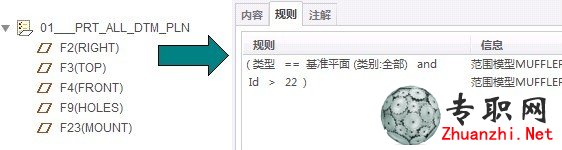
當您查看任何現有層的層屬性時 (選擇層,單擊鼠標右鍵,然后選擇“層屬性”(Layer Properties)),“層屬性”(Layer Properties) 對話框也會顯示出來。
還可以將層設置為活動層。當層設置為活動層時,所有后續創建的特征都自動放置于活動層上。請注意,包含規則的層無法設置為活動層。
創建和管理層
您可以手動創建層,方法是:命名層并選擇要從模型樹或圖形窗口添加的幾何項或元件。此類型的層對于特定任務有用。建議您最好命名該層,以使其他設計者能夠識別該任務。
創建層時,“層屬性”(Layer Properties) 對話框會顯示,如“圖 1”中所示。對話框顯示以下信息:
• 名稱 - 圖層的名稱。
• 內容 -“內容”(Contents) 選項卡顯示哪些項包括于層中或排除于層外。包括于層中的項在“狀況”(Status) 欄中顯示有一個綠色的加號 (+),而排除于層外的項在“狀況”(Status) 欄中顯示有一個紅色的減號 (–)。選定后,如果“包括”(Include) 按鈕開啟,則項包括于層中;如果“排除”(Exclude) 按鈕開啟,則項排除于層外。
• 規則 -“規則”(Rules) 選項卡顯示任何為層定義的適用規則。通過規則可以根據所定義的條件來創建層。要根據規則創建層,僅需先創建一個層,為其命名,再定義規則即可。可以在“層屬性”(Layer Properties) 對話框中定義規則,也可以保存從“搜索工具”(Search Tool) 中搜索的規則。除在特定任務中可用之外,該類型的層在創建模板時也非常實用。使用規則創建的層與未使用規則創建的層顯示有不同的圖標。圖 2 中的層不包含規則,而圖 3 中的層是使用規則創建的。
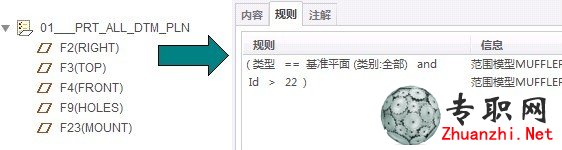
當您查看任何現有層的層屬性時 (選擇層,單擊鼠標右鍵,然后選擇“層屬性”(Layer Properties)),“層屬性”(Layer Properties) 對話框也會顯示出來。
還可以將層設置為活動層。當層設置為活動層時,所有后續創建的特征都自動放置于活動層上。請注意,包含規則的層無法設置為活動層。

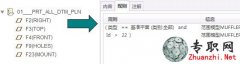






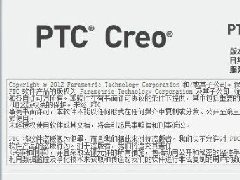


 Creo Simulate多個載荷集的疲勞
Creo Simulate多個載荷集的疲勞分析
Creo Simulate多個載荷集的疲勞
Creo Simulate多個載荷集的疲勞分析
 Creo Simulate為模型創建線性化
Creo Simulate為模型創建線性化應力
Creo Simulate為模型創建線性化
Creo Simulate為模型創建線性化應力
 Creo Simulate分析包含失敗特征
Creo Simulate分析包含失敗特征的模
Creo Simulate分析包含失敗特征
Creo Simulate分析包含失敗特征的模
 Creo Simulate殼、梁和緊固件的
Creo Simulate殼、梁和緊固件的顯示
Creo Simulate殼、梁和緊固件的
Creo Simulate殼、梁和緊固件的顯示
 非標自動化循環洗刷除污3C清洗機
非標自動化循環洗刷除污3C清洗機3D模
非標自動化循環洗刷除污3C清洗機
非標自動化循環洗刷除污3C清洗機3D模
 非標導向銷自動上料機構工程圖+B
非標導向銷自動上料機構工程圖+BOM+3
非標導向銷自動上料機構工程圖+B
非標導向銷自動上料機構工程圖+BOM+3
 9軸平面伺服高速焊耳帶機口罩機
9軸平面伺服高速焊耳帶機口罩機全套3
9軸平面伺服高速焊耳帶機口罩機
9軸平面伺服高速焊耳帶機口罩機全套3
 自動化桌面式覆膜機3D模型圖紙_S
自動化桌面式覆膜機3D模型圖紙_Solid
自動化桌面式覆膜機3D模型圖紙_S
自動化桌面式覆膜機3D模型圖紙_Solid
 雙工位左右滾筒式AGV小車3D模型_
雙工位左右滾筒式AGV小車3D模型_Soli
雙工位左右滾筒式AGV小車3D模型_
雙工位左右滾筒式AGV小車3D模型_Soli
 按壓測試機(含彈性機構)3D模型
按壓測試機(含彈性機構)3D模型_Sol
按壓測試機(含彈性機構)3D模型
按壓測試機(含彈性機構)3D模型_Sol
 紗筒轉運車RGV小車3D模型圖紙_So
紗筒轉運車RGV小車3D模型圖紙_SolidW
紗筒轉運車RGV小車3D模型圖紙_So
紗筒轉運車RGV小車3D模型圖紙_SolidW